Introduzione
Lo stack XAMPP è una piattaforma che gli sviluppatori utilizzano come host locale, offrendo loro un ambiente adatto per testare software e pagine Web prima di trasferire i dati su server remoti.
Essendo una distribuzione Apache open source di un ambiente di sviluppo PHP, è costituita da software multipiattaforma (X ):Apache (A ), MariaDB (M ), PHP (P) e Perl (P ).
Scopri come installare XAMPP sul tuo sistema CentOS , come verificare l'installazione e disinstallare il pacchetto XAMPP.
Per i sistemi Ubuntu, fare riferimento alla nostra guida sull'installazione di XAMPP su Ubuntu 18.04.
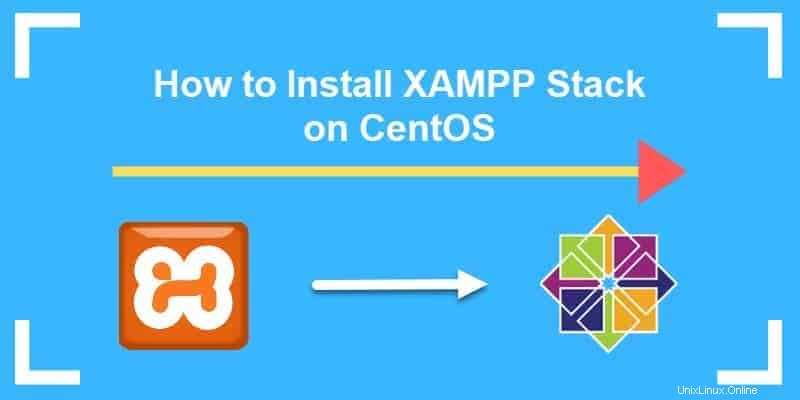
Prerequisiti
- Sistema operativo CentOS
- Un utente con privilegi sudo
- Accesso a un terminale/riga di comando
6 passaggi per l'installazione di XAMPP su CentOS
Passaggio 1:scarica il pacchetto XAMPP
1. Inizia scaricando XAMPP dalla pagina Web ufficiale di Apache Friends.
2. Trova e fai clic su XAMPP per Linux pulsante sulla home page. Salva il file sul tuo sistema CentOS.
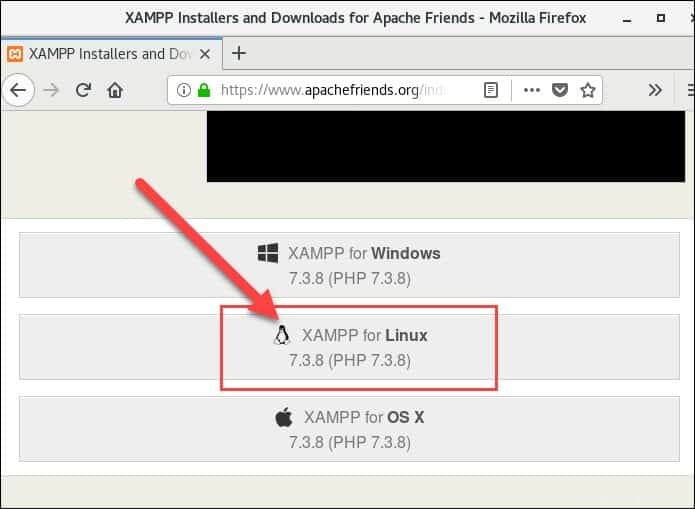
Fase 2:Concedi al pacchetto l'autorizzazione esecutiva
Prima di poter eseguire il processo di installazione, devi modificare i permessi del file e renderlo eseguibile.
1. Apri il terminale (Ctrl +Alt +F2 ) e cambia la directory in Download cartella in cui si trova il pacchetto XAMPP:
cd Downloads
2. Usa il chmod comando per rendere eseguibile il file con il seguente comando:
chmod +x [package_name]Per trovare il nome completo del pacchetto, vai a Download cartella in cui hai scaricato il pacchetto di installazione di XAMPP. Copia e incolla il nome nel comando sopra.
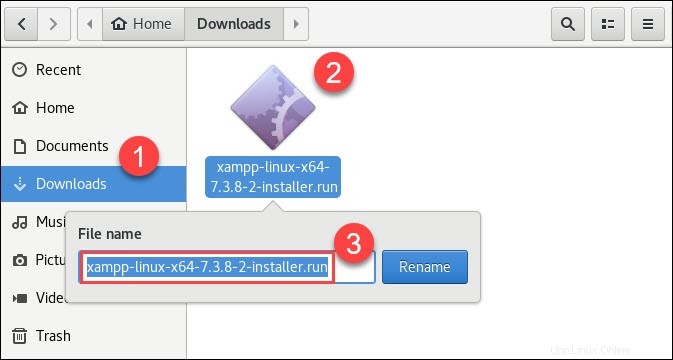
Per rendere eseguibile l'ultimo pacchetto di installazione di XAMPP, inserisci il comando:
sudo chmod +x xampp-linux-x64-7.3.8-2-installer.run
Tieni presente che il terminale non darà alcun output a conferma di aver eseguito correttamente il passaggio precedente.
Fase 3:esegui l'installazione guidata
1. Quindi, esegui il programma di installazione e avvia la procedura guidata di configurazione grafica con il comando:
sudo ./[package_name]Per l'ultimo stack XAMPP disponibile, usa il comando:
sudo ./xampp-linux-x64-7.3.8-2-installer.run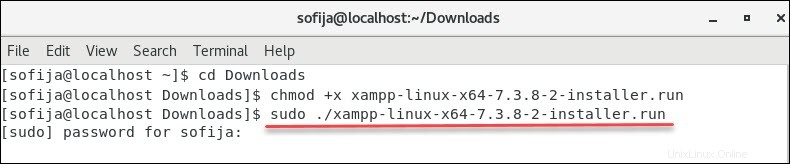
2. Quando richiesto, fornire la password per verificare il comando.
3. Si aprirà una nuova finestra di configurazione guidata di XAMPP, nella parte superiore del terminale:
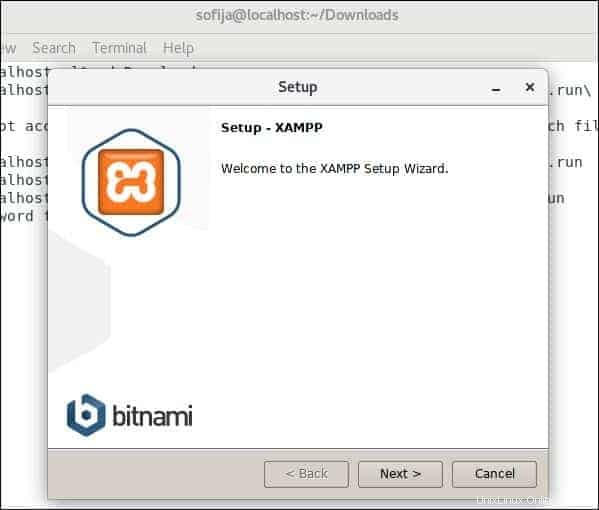
Passaggio 4:installa XAMPP su CentOS
Dopo la schermata di benvenuto di XAMPP si apre, procedere con la configurazione dell'installazione.
1. Fare clic su Avanti pulsante. Di seguito Seleziona componenti dialogo, decidere quali componenti installare. Ti consigliamo di mantenere le impostazioni predefinite e di continuare con Avanti .
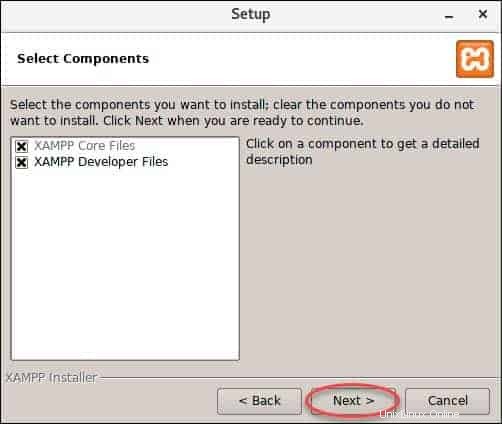
2. Quindi, la procedura guidata visualizza la directory in cui verrà installato il software. Per continuare, fai clic su Avanti .
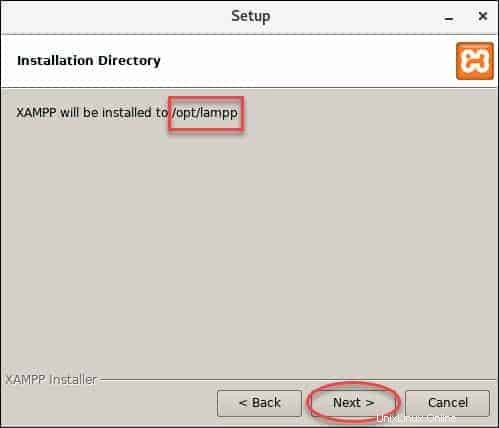
3. Il pacchetto offre l'installazione di applicazioni sponsorizzate (WordPress, Joomla, Drupal e altri) in aggiunta all'installazione di XAMPP. Puoi disattivare l'installazione di software aggiuntivo deselezionando Ulteriori informazioni su Bitnami per XAMPP casella.
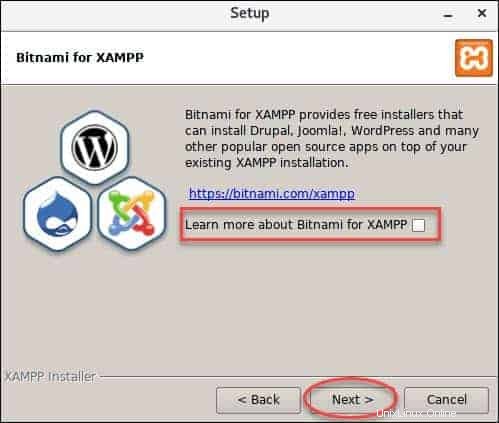
4. Una volta impostato tutto, la procedura guidata richiede pronto per installare XAMPP sul tuo CentOS. Fare clic su Avanti per avviare l'installazione.
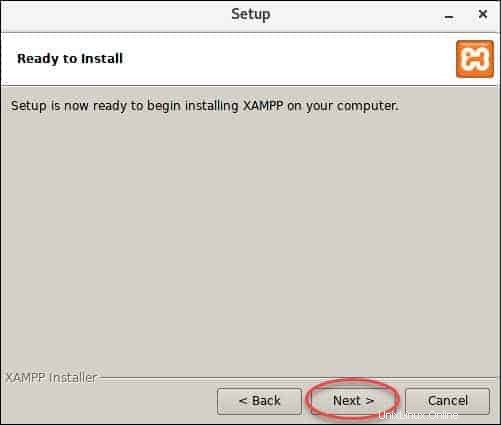
5. Viene avviato il processo di installazione e sullo schermo viene visualizzata una finestra di dialogo con la barra di avanzamento.
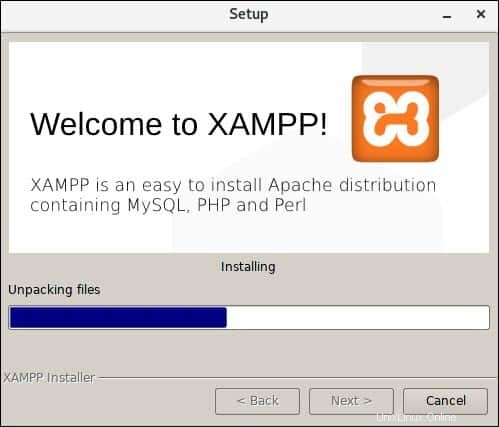
6. Completa il processo facendo clic su Fine .
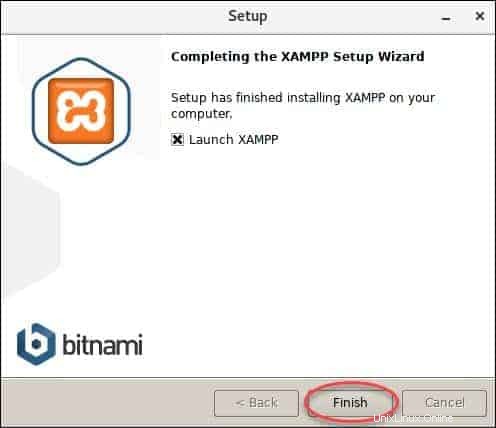
Passaggio 5:avvia XAMPP
XAMPP avvierà il suo pannello di controllo. Apri Gestisci server scheda per vedere i servizi disponibili e verificarne lo stato.
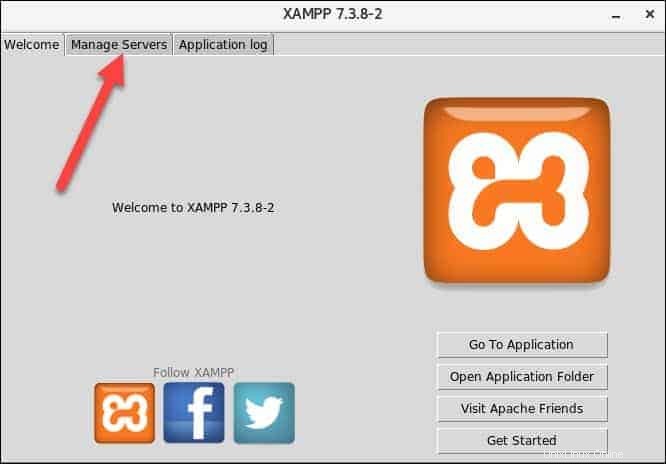
In esso vedrai il database MySQL , ProFTPD e Server Web Apache. Nell'esempio seguente, due server su tre non sono in esecuzione.
Seleziona un server e fai clic su Avvia per abilitarlo.
Per verificare se hai impostato correttamente lo stack, alimenta tutti i server disponibili.
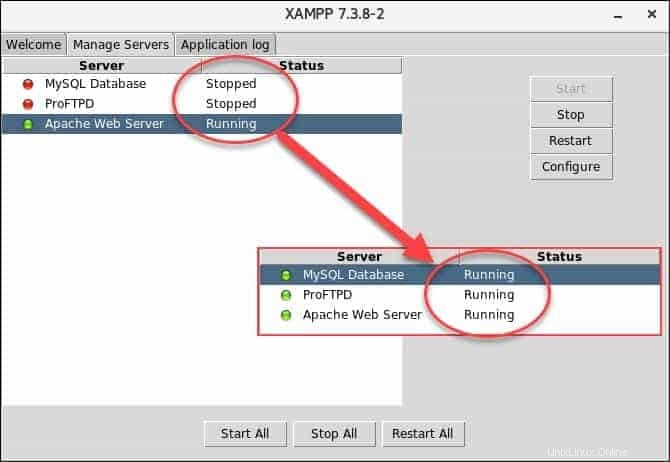
Passaggio 6:verifica che XAMPP sia in esecuzione
Assicurati che lo stack XAMPP funzioni senza problemi sul tuo sistema CentOS nei due passaggi seguenti.
1. Inserisci il seguente URL in un browser per verificare se il localhost sta funzionando:
http://localhost/dashboardSe viene visualizzata la pagina dashboard XAMPP, hai installato correttamente lo stack.
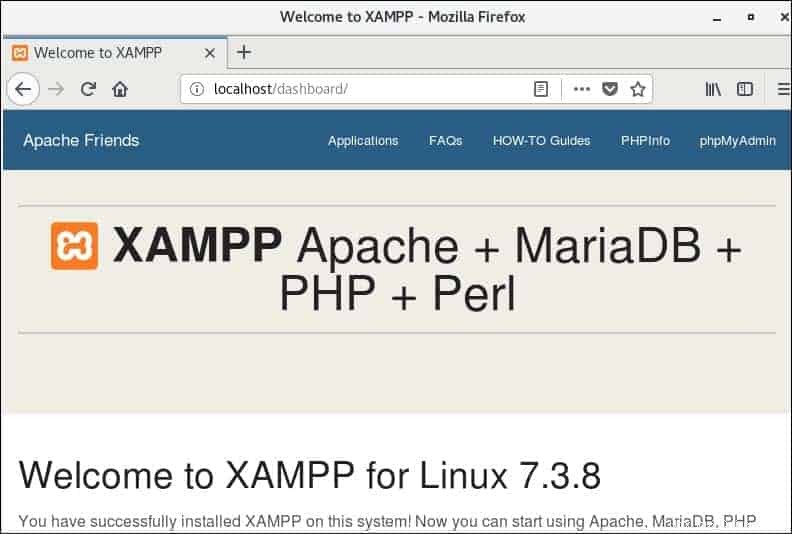
2. Verifica che il servizio MariaDB sia in esecuzione, aprendo l'URL:
http://localhost/phpmyadminLa home page di phpMyAdmin verrà visualizzata come nell'immagine seguente:
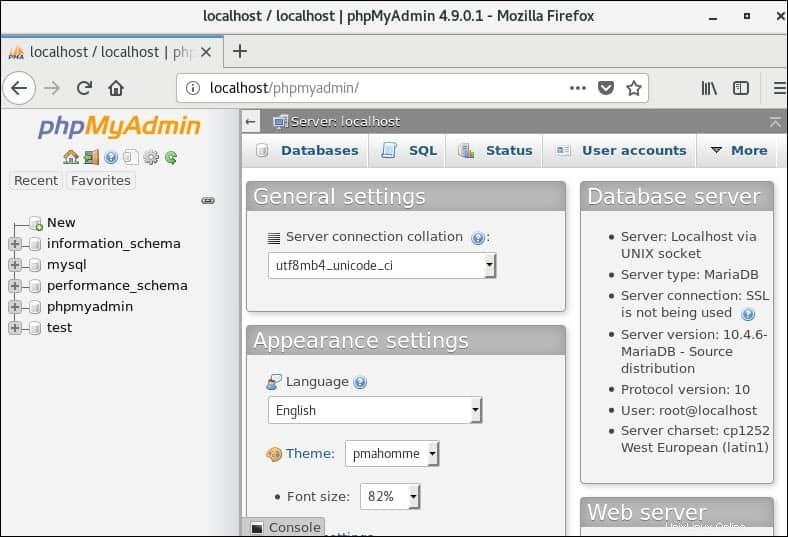
Una volta completata l'installazione di XAMPP, utilizzando il pannello di controllo di XAMPP è possibile avviare e arrestare ciascun modulo a scopo di test. Ad esempio, durante il test di applicazioni PHP, puoi avviare i due moduli Apache e MySQL che consentono ai programmi PHP di essere eseguiti sul tuo computer.
Questo software XAMPP emula un ambiente simile a un server remoto, quindi quando devi testare spesso le applicazioni per correggere i bug, ti consente di accelerare il processo di sviluppo.
Come disinstallare XAMPP
1. Per disinstallare lo stack XAMPP, torna al terminale (Ctrl +Alt +F2 ) e passare a opt/lampp directory digitando:
cd /opt/lampp2. Quindi, usa il seguente comando per disinstallare XAMPP:
sudo ./uninstall3. Apparirà una finestra di dialogo che ti chiederà se desideri rimuovere XAMPP e tutti i suoi moduli. Fare clic su Sì per confermare.
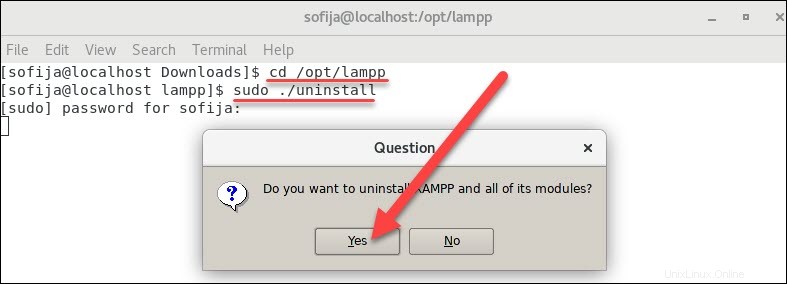
Infine, l'output ti mostrerà:Disinstallazione completata .
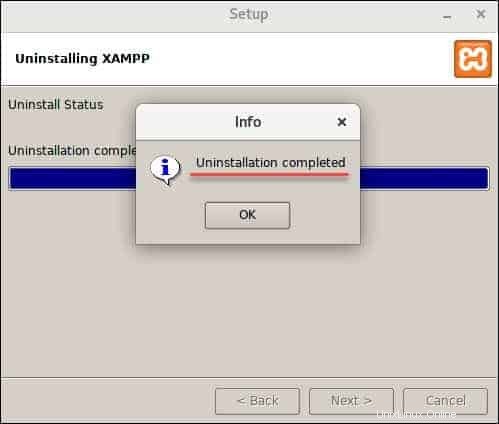
4. Infine, rimuovere la directory specificata con:
sudo rm –r /opt/lamp